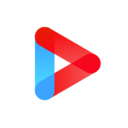微信朋友圈如何设置仅自己可见_微信朋友圈设置仅自己可见教程
时间:2022-10-27 08:30:40 编辑:鱼叔
微信朋友圈如何设置仅自己可见?微信是一款多功能的社交软件,用户们在使用时可以自定义进行朋友圈内容隐私可见范围管理,有的人发的朋友圈不想让其他人看见,现在就让鱼叔下载小编带大家来看一下怎么设置仅自己可见吧。
微信朋友圈设置仅自己可见教程

1.首先我们要先打开微信,然后在打开的微信页面点击屏幕底部右下角的【我的】;

2.在我的页面当中有好几个功能我们点击最后一个【设置】;

3.进入到设置页面之后我们找到隐私下面的【朋友权限】点击一下;

4.在朋友权限的页面当中有几个小功能,我们点击【朋友圈】这个功能;

5.在朋友圈权限当中会有设置朋友圈可见的四个功能,我们点击【不让他/她看我的朋友圈和状态】;

6.进入到这个页面之后在页面的最底部的左下角有一个【添加】点击一下;

7.然后会在底部跳出来一个对话框,有三个选择来源我们点击【通讯录】;

8.进入到通讯录之后选这要添加的成员,我们选择所有的成员,然后在点击页面右上角的【完成】即可;

上文就是小编带来的相关信息了,大家觉得可以帮助自己处理这些问题吗?喜欢的朋友们就来鱼叔下载收看更多的内容吧。
相关资讯
推荐下载
-

哇塞FM 乐可免费在线听
系统工具 | 14.52MB | 2022-05-12
进入 -
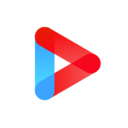
酷喵vip免费版永久
娱乐影音 | 16.7 MB | 2022-03-24
进入 -

极光加速器 永久免费版2.7.15
系统工具 | 17.81MB | 2022-03-26
进入 -

steam壁纸引擎 18+
摄影图像 | 8.16MB | 2022-05-07
进入 -

极光加速器 2.7.15版
系统工具 | 17.81MB | 2022-03-15
进入 -

2022老王加速最新版
系统工具 | 11.73MB | 2022-05-03
进入 -

mm131 官方下载v2.0.2安卓版
摄影图像 | 40.36MB | 2022-05-21
进入 -

漫蛙漫画 免费版
小说漫画 | 1.93MB | 2022-03-19
进入 -

画质怪兽 答案点淘6个字2022
系统工具 | 10.94MB | 2022-03-27
进入 -

包子漫画 官网下载
小说漫画 | 23.42MB | 2022-04-30
进入